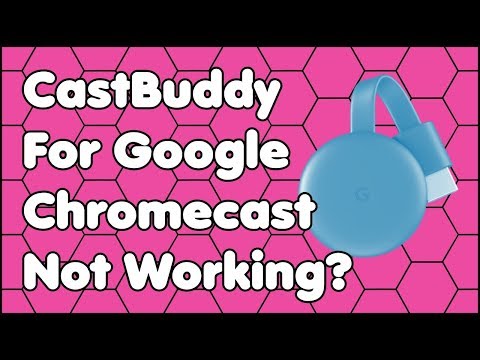
Contenuto
- Riavvia il dispositivo Chromecast
- Controlla il tuo Wi-Fi
- Riavvia il computer o lo smartphone
- Aggiorna il tuo browser Chrome
- Esegui un ripristino delle impostazioni di fabbrica sul tuo Chromecast
- Chromecast che si oscura o si spegne

I Chromecast sono un'aggiunta eccellente a qualsiasi sistema di intrattenimento domestico. Ti consentono di eseguire lo streaming di contenuti da Netflix, Hulu o addirittura duplicare il tuo smartphone Android .. almeno quando tutto funziona correttamente. Quando il Chromecast non funziona, può essere un'esperienza frustrante che uccide il tuo gruppo di visualizzazione.
Leggi anche: 13 cose che non sapevi di poter fare con Google Home e Chromecast
Per aiutarti, abbiamo messo insieme un elenco di modi per riparare il tuo Chromecast quando smette di funzionare. Tornerai allo streaming in pochissimo tempo.
- Riavvia il dispositivo Chromecast
- Controlla il tuo Wi-Fi
- Riavvia il computer o lo smartphone
- Aggiorna il tuo browser Chrome
- Esegui un ripristino delle impostazioni di fabbrica sul tuo Chromecast
- Chromecast che si oscura o si spegne
Riavvia il dispositivo Chromecast

Quando il Chromecast non funziona, la prima cosa che dovresti provare è riavviare il dispositivo. Il modo più semplice per farlo è il metodo provato e vero di scollegarlo, attendere qualche minuto, quindi ricollegarlo.
Dagli qualche minuto per avviarsi, quindi prova a trasmettere di nuovo sul tuo dispositivo. Molto spesso questo risolverà il problema, ma se il tuo Chromecast continua a non funzionare, passa al passaggio successivo.
Controlla il tuo Wi-Fi
Spesso quando lo smartphone, le app o altri dispositivi connessi non funzionano, si riduce al router. Solo perché funziona su un dispositivo non lo esclude quando il Chromecast non funziona.
Un rapido ciclo di accensione del router dovrebbe eliminare eventuali problemi. Basta scollegare il router per alcuni minuti, quindi ricollegarlo. Una volta avviato il router, riprovare a connettersi.
Leggi anche: Cosa fare se il telefono non si connette al Wi-Fi
Un'altra potenziale causa di scarsa connettività è la posizione del Chromecast dietro il televisore. Il dispositivo è ben nascosto, ma potrebbe non ricevere abbastanza succo Wi-Fi per lo streaming dei tuoi programmi preferiti.
Se il tuo Wi-Fi va bene e hai ancora problemi, prova a collegare l'extender HDMI incluso nella confezione e a separare fisicamente il tuo Chromecast dal televisore. Se hai un Chromecast Ultra, hai la possibilità extra di collegare un cavo Ethernet al power brick.
Riavvia il computer o lo smartphone

Come sempre, molti problemi vengono risolti con un riavvio rapido. Indipendentemente dal fatto che esegui il cast dal tuo telefono, tablet o computer, un riavvio rapido potrebbe essere proprio quello che il medico ha ordinato.
Se il tuo Chromecast continua a non funzionare dopo un nuovo riavvio, passa alla correzione successiva nell'elenco.
Aggiorna il tuo browser Chrome
Se esegui il cast normalmente dal tuo computer, è possibile che sia disponibile una versione più recente di Chrome. Ciò potrebbe far smettere di funzionare il tuo Chromecast o impedire la visualizzazione del pulsante Cast su vari siti Web. Seguire i passaggi seguenti per verificare.
Come aggiornare Google Chrome
- Aperto Cromo sul tuo computer.
- Clicca il Di Più icona in alto a destra (tre punti).
- Clic Aggiorna Google Chrome (il pulsante non verrà visualizzato se si dispone dell'ultima versione).
- Clic Rilancio.
Esegui un ripristino delle impostazioni di fabbrica sul tuo Chromecast
Se tutto il resto fallisce e il tuo Chromecast continua a non funzionare, è ora di eseguire un ripristino delle impostazioni di fabbrica. La buona notizia è che non perderai alcun dato, ma dovrai configurare nuovamente il Chromecast da zero.
Senza scollegare il Chromecast, tieni premuto il pulsante sul retro del dispositivo per almeno 25 secondi. Lo schermo della TV alla fine diventerà vuoto e inizierà il processo di ripristino.
Al termine, puoi ricominciare la procedura di installazione. Se possibile, è meglio utilizzare un dispositivo diverso da quello utilizzato per la prima volta. Ciò escluderà qualsiasi problema relativo al dispositivo e il processo è altrettanto semplice su smartphone, Windows o Chromebook.
Leggi anche: Come configurare Chromecast per tutte le piattaforme
Chromecast che si oscura o si spegne

Questo è un problema più di nicchia rispetto a quanto elencato sopra. Quando il Chromecast si spegne improvvisamente, si oscura periodicamente o si riavvia di frequente, il problema è probabilmente correlato all'alimentazione.
I Chromecast sono alimentati dal cavo USB nella confezione e molti televisori dispongono di porte USB posizionate accanto alle porte HDMI. Potrebbe sembrare una misura di risparmio del cavo collegare il cavo USB alla TV, ma ciò può causare problemi di alimentazione.
Ciò può causare l'interruzione del funzionamento del Chromecast per diversi motivi. Quando si spegne la TV, si interrompe l'alimentazione delle porte USB, provocando il riavvio ogni volta che si spegne la TV. Ancora peggio, i televisori più economici potrebbero avere porte USB mal configurate o instabili.
Scollegando il cavo USB Chromecast dalla TV e collegandolo al caricabatterie da muro in dotazione, dovresti risolvere questo problema. Se non hai più il caricabatterie da parete, prova un vecchio caricabatterie per telefono o acquista un caricabatterie di terze parti.
Questo è tutto per questa guida alla risoluzione dei problemi su cosa fare quando il Chromecast non funziona. Ci sono correzioni che abbiamo perso? Fateci sapere nei commenti qui sotto!


